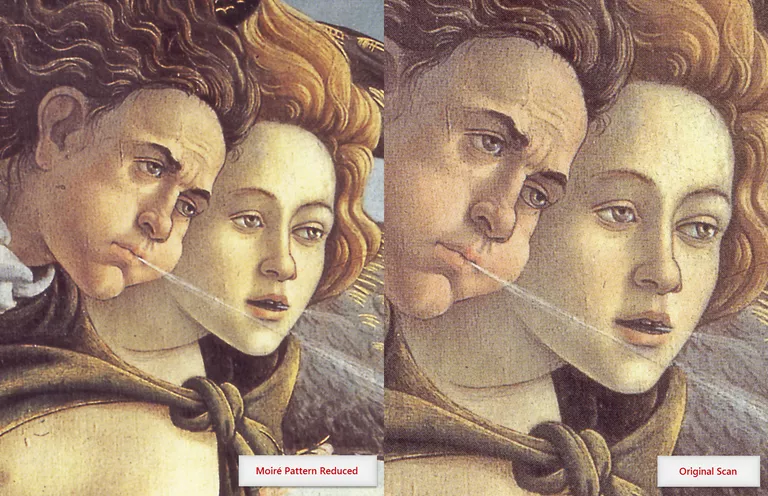
Escanear fotos de libros, revistas y periódicos a menudo resulta en una interferencia antiestética llamada patrón de moiré. Si su escáner no ofrece la función de desprotección, no es demasiado difícil de quitar.
¿Qué es un patrón de moiré? Si notas una ondulación en el patrón de un vestido de seda o tela que es un moiré. Otro ejemplo de un moiré es el que muchos de nosotros hemos encontrado mientras veíamos la televisión: aparece un personaje vestido con un traje muy llamativo y de repente aparece la pantalla del televisor. Es lo que sucede cuando los patrones chocan, y explica por qué nunca se ve a un presentador de televisión o a un presentador de noticias usando cualquier tipo de material con patrones.
La causa más común es el escaneo de una fotografía impresa de una revista o periódico. Aunque usted no pueda verlo, esa foto está compuesta de un patrón de puntos y su escáner verá ese patrón, aunque usted no pueda verlo a simple vista. Afortunadamente, una vez que haya escaneado una imagen, puede utilizar Adobe Photoshop para eliminar o reducir el efecto moire.
Cómo quitar un moiré
-
Escanee la imagen a una resolución aproximadamente 150-200% mayor que la que necesita para la salida final. (Sólo tenga en cuenta que esto resultará en un tamaño de archivo masivo, especialmente si la imagen va a ser impresa.) Si se le ha entregado una imagen escaneada que contiene el efecto moire, omita este paso.
-
Duplique la capa y seleccione el área de la imagen con el patrón de moiré.
-
Ir a Filtro> Ruido> Mediana
-
Use un radio entre 1 y 3. Normalmente, cuanto mayor es la calidad de la fuente, menor puede ser el radio. Use su propio juicio, pero probablemente encontrará que 3 funcionan bien para los periódicos, 2 para las revistas y 1 para los libros.
-
Asegúrese de que está ampliando al 100% y aplique un pequeño desenfoque Gaussiano de 2-3 píxeles usando Filtro> Desenfoque> Desenfoque Gaussiano .
-
Ir a Filtro> Afilar> Máscara de desenfoque .
-
Los ajustes exactos dependerán de la resolución de la imagen, pero estos ajustes son un buen punto de partida: Cantidad 50-100% , Radio 1-3 píxeles , Umbral 1-5 . Usa tu ojo como juez final.
-
Con la nueva capa seleccionada, reduzca el tono del efecto reduciendo su opacidad a 0 y aumentando la opacidad hasta que el moiré desaparezca en la imagen subyacente.
-
Seleccione Imagen> Tamaño de la imagen y reduzca la resolución de la imagen.
Consejos y trucos:
- Si todavía ve un patrón después de aplicar el filtro Mediana, pruebe un ligero desenfoque gaussiano antes de remuestrear. Aplique sólo la cantidad suficiente de desenfoque para reducir el patrón.
- Si nota halos o brillos en la imagen después de usar Unsharp Mask, vaya a Edi t> Fade . Utilice la configuración: 50% Opacidad , Modo Luminosidad . (Esto no está disponible en Photoshop Elements.)
Otro enfoque rápido
Habrá ocasiones en las que aparecerá un patrón de moiré en una foto. Esto es muy común en la ropa que contiene un patrón. Así es como puedes arreglarlo:
-
Abra la imagen y añada una nueva capa.
-
Seleccione la herramienta cuentagotas y seleccione el color de la tela, no el moiré.
-
Cambie a la herramienta de pincel y pinte sobre el objeto con el moiré.
-
Con la nueva capa seleccionada establecer el Blend Mode a Color .








